Win10系统怎么创建本地账户具体步骤
- 时间:2015年04月28日 14:49:52 来源:魔法猪系统重装大师官网 人气:10633
Win10本地账户,win10系统里面应用商店的管理员账户不能用,需要使用其他账户。我们就得创建一个用户,下面我们看下Win10创建本地账户的方法吧。
1.在登录你的Microsoft账户这一界面,点击“创建一个新账户”。
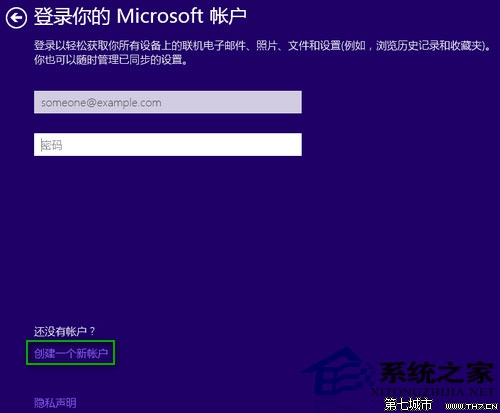
2.在注册Outlook邮箱这一界面,点击下方的“不使用Microsoft账户登录”。
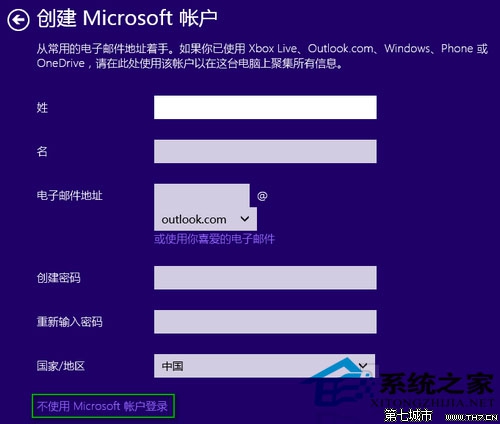
3.然后就会跳到本地账户创建界面,在你的账户这一界面输入用户名和密码(可选),点击“完成”即可使用本地账户登录完成Win10的安装。
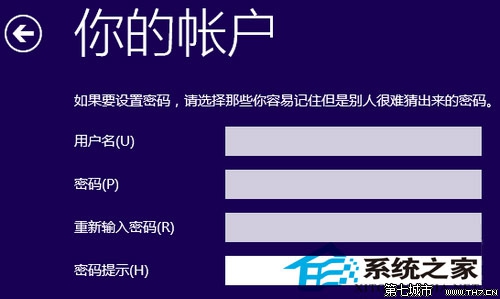
创建本地帐户除了是完成Win10安装的必要步骤之外,还有着其他重要的作用,首先便是用户可以通过本地账户向微软反馈,在使用Win10系统过程中遇到的问题、建议,或者是系统存在的不足。
Win10本地账户,Win10创建本地账户
上一篇:怎样打开Win10系统超级按钮功能
下一篇:Win10系统下快速切换任务的方法









